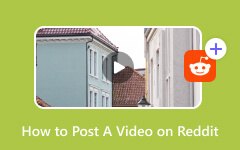Google Drive videó állókép feldolgozása: hibák és kijavítandó megoldások
A Google olyan öltönyei, mint a Drive és a Fotók, nagyszerű platformok voltak a fájlok tárolására. Hatalmas tárolókat kínálnak, amelyeket az emberek tonnányi fájlgyűjteményhez mobilizálhatnak. Azonban, mint mindenki tudja, senki és semmi sem tökéletes ezen a világon. A két platform tökéletlenségeinek része pedig a gyakran tapasztalt hiba: a hiba Google a videók lejátszásához. Azok pedig, akik először találkoztak az említett problémával, nem tudták, mit tegyenek. Hasonlóképpen, ha te is ezt tetted, akkor ma van a szerencsés napod, amikor belebotlottál ebbe a bejegyzésbe. A fent említett videofeldolgozási hibákat a megfelelő megoldással azonosíthatja.
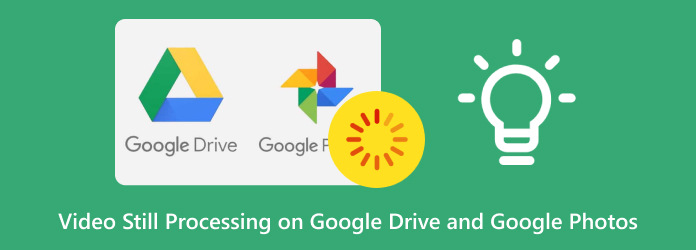
1. rész. A Google Photo és a Google Drive videohibáinak okai és példái
A Google Drive-ra feltöltött videó lejátszása során különféle hibák léphetnek fel, amelyek a Google Fotókban is előfordulhatnak. Íme a hibák listája.
- • "A videó feldolgozása folyamatban van. Kérjük, nézzen vissza később, vagy töltse le a videót most."
- • "A Google Drive nem tudja befejezni a videó feldolgozását."
- • "A Google Drive-videó még feldolgozás alatt áll. Kérjük, nézzen vissza később."
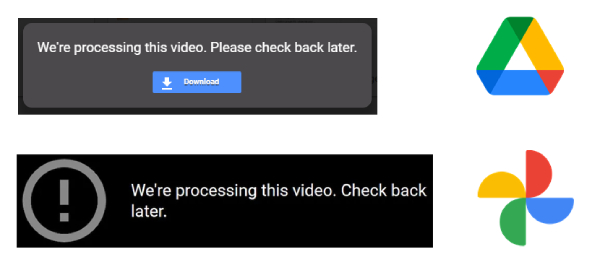
Mit jelentenek a hibák?
Az ilyen hibák gyakran megjelennek a képernyőn, amikor kísértést érez, hogy lejátssza, majd töltse le a videót a Drive-ra. Tehát mit jelentenek ezek a hibák? Mindegyik közös probléma: a videót nem lehet lejátszani a Google Drive-on. Továbbá azt jelzi, hogy a videót valóban feltöltötték a Google Drive-ra, de elakadt azon a részen, ahol a Google feldolgozta.
Mennyi ideig tart, amíg a Google Drive feldolgoz egy videót?
A Google Drive három fő tényezőt vesz figyelembe a videó feldolgozása során, és ezek a tényezők óriási szerepet játszanak a Google Drive videófeldolgozási idejében. A tényezők az internet sebessége, a fájl mérete és a használt eszköz. Ez azt jelenti, hogy ha 1 GB méretű videót tölt fel, ha az internet és az eszköz megfelelő, akkor a Google Drive körülbelül 15-25 percen belül feltölti és feldolgozza.
Miért fordulnak elő hibák a Google Drive-ban és a Google Fotókban?
A fenti tényezőkön túlmenően, a Google Drive és a Google Fotók videófeldolgozása bizonyos okok miatt továbbra is megszakadhat, amint az alább olvasható.
Gyenge internetkapcsolat
Az egyik olyan tényező, amely miatt a platformnak több időt vesz igénybe a videó feldolgozása, az instabil internetkapcsolat. Ez azt is okozza, hogy a feldolgozás nem sikerül, és ezért hibás lesz.
Nem elegendő az engedély
Előfordulhat, hogy nincs engedélye a Google Drive-ban megosztott videók lejátszására, és nem tudja megnyitni azokat. És igen, ez a hiba csak akkor tapasztalható, ha nem Ön a fájl terjesztője.
Elégtelen belső tárhely
A Google Drive és a Fotók bőséges tárhelyet kínálnak, de figyelnie kell, és ezért ügyelnie kell a maximális tárhely elérésére. A Google Fotók és a Google Drive nem játssza le a videót kevés tárhely mellett.
Nem támogatott videoformátum
A Google Drive és a Fotók különböző videóformátumokat támogat, beleértve a WMV, AVI, MP4, FLV, WebM, 3GPP, MTS és MOV formátumokat. Ezért, ha a videó az említett formátumon kívül más formátumban van kódolva, például az SWF-videó, akkor nem igazán fog lejátszani. Ebben az esetben először megpróbálhatja a konvertálást SWF az MP4-hoz; sok ingyenes online konverter képes erre.
2. rész: Videók lejátszásának hibája a Google Drive és a Photos szolgáltatásban
Ellenőrizze és indítsa újra az internetet
Gyorsítsa fel a videó feltöltését és folyamatát az internetkapcsolat ellenőrzésével. A videofájlok feltöltésekor dedikált internettel kell rendelkeznie, ezért jobb, ha először újraindítja az útválasztót.
Adjon teljes engedélyt a fájlhoz
Ha Ön a fogadó, kérje meg a megosztót, hogy adjon teljes engedélyt a videó megnyitásához. Az érme másik oldalán, ha Ön a megosztó, engedje meg a vevőnek, hogy teljes mértékben hozzáférjen a videóhoz az engedély megadásával és a beállításokhoz való navigációval. Ha barátja Drive-ja vagy a Google Fotók nem tudja letölteni a videót, állítsa be úgy, hogy jobb gombbal kattint a videóra, majd a Megosztás > Megosztás > Beállítások (fogaskerék). A felugró ablakban váltson a beállítások között, hogy a vevő kinyomtassa, másolja és letöltse a videót.
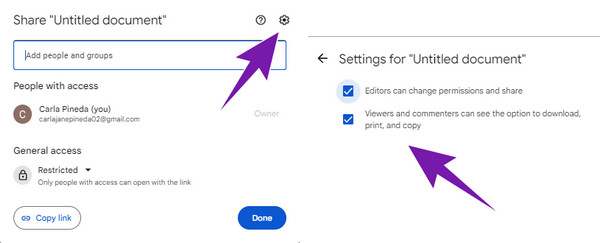
Törölje a gyorsítótár adatait
A Drive és a Fotók gyorsítótárának törlése szintén bölcs ötlet. Ezzel javítja az alkalmazások mobilizálása során tapasztalt élményt. A cookie-k és a gyorsítótárak nagy szerepet játszanak az alkalmazások hibáiban, így azok rendkívül lassúak. Ennek ellenére a következőképpen ürítheti ki a Google Drive összes gyorsítótárát. Kattints a Ellipszis>További eszközök> Böngészés törlése gombot, majd kapcsolja be az összes törölni kívánt gyorsítótár-beállítást, és nyomja meg a gombot Adatok törlése gombot.
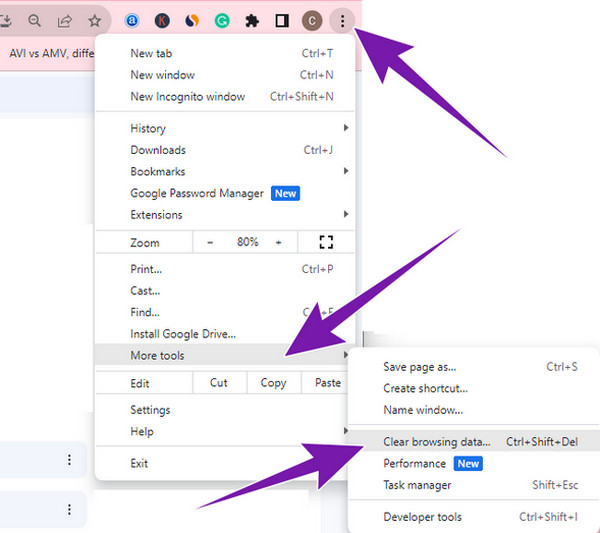
Töltse le a feldolgozási videót
Érdemes lehet letölteni és lejátszani a feldolgozó videót a többi játékossal. Ne feledje, hogy amikor a Google Drive és a Fotók nem tudják feldolgozni a videót, akkor a birtoklása jó lépés lenne a lejátszáshoz. Azonban meg kell győződnie arról, hogy az Önnel megosztott videó letölthető. Ha igen, a következőképpen szerezheti be a videót egy megosztott linkről.
1 lépésA meghajtón nyissa meg a Megosztotta velem szakaszban, és keresse meg a veled megosztott videót a megosztás dátumától kezdve.
2 lépésVigye az egérmutatót a videóra, és kattintson rá jobb gombbal.
3 lépésHa elkészült, nyomja meg a Letöltés gombot, majd várja meg, amíg a folyamat befejeződik.
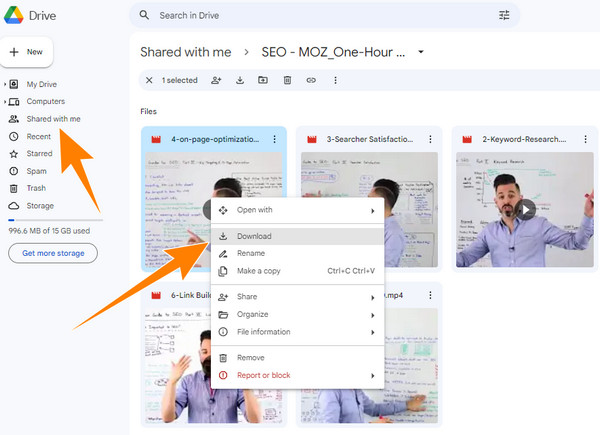
Használjon tartalék lejátszót
Ha mindent megtett a hibák kijavítása érdekében, de úgy tűnik, semmi sem történik a nagyon rossz internet miatt, akkor a legjobb lenne egy tartalék lejátszó. Ezzel a lejátszóval megnyithatod és lejátszhatod az összes videódat különféle formátumokban, még az internet segítsége nélkül is. Bemutatjuk az óra játékosát, Tipard Blu-ray lejátszó. Ez egy nagyszerű szoftver, amely lehetővé teszi szinte az összes digitális videó lejátszását, beleértve a DVD-ket és a Blu-ray-ket is. És ha nem kap kiváló videóminőséget a Google Drive-ból, ez a program lehet a legjobb választás. Így játszhatja le vele a letöltött biztonsági mentési videókat.
1 lépésIndítsa el a lejátszót, miután telepítette a számítógépére. Ezután töltse fel a lejátszani kívánt videót a ikonra kattintva Fájl megnyitása gombot.
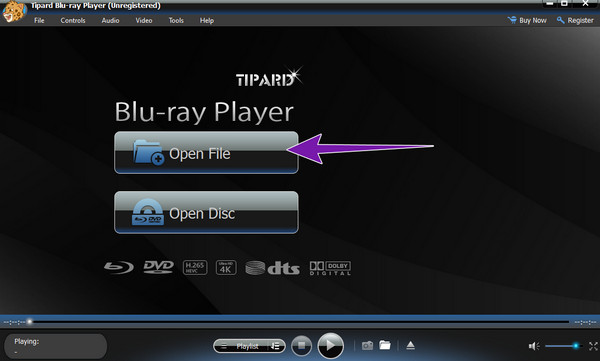
2 lépésEzután válassza ki a lejátszani kívánt videót a mappából a videó feltöltéséhez. Betöltés után a lejátszó gombok megjelennek a felület alján.
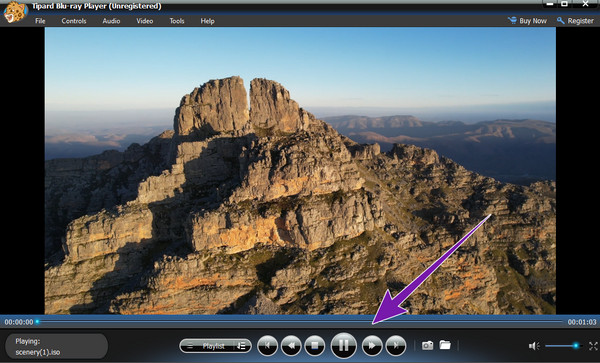
3 lépésÉlvezze a videót a lejátszásvezérlőn és a kezelőfelületen elérhető többi funkción keresztül.
Jegyzet: Ha nem tud letölteni egy videót a Google Fotókból, elküldheti a közösségi médiára, és onnan letöltheti.
3. rész. GYIK a Google Drive-ról és a Fotókról
Van méretkorlát a feltöltött videónak a Google Drive-on?
Igen. A Google Drive ingyenesen legfeljebb 1 GB-ra korlátozza feltöltött fájljait. Ha több tárhelyet szeretne, vásárolhat prémiumot. Vagy tudsz tömörítse a videót a Google Drive-ra a sikeres feltöltés érdekében.
A Google Fotók tömöríti a videó minőségét?
Igen, a Google Fotók tömöríti a videó minőségét, ha mentésre kerül, és tárhelytakarékossági lehetőséget is biztosít.
Mennyi ideig tart egy 10 GB-os film feltöltése a Google Drive-ra?
A feltöltés folyamata mindig az internet feltöltési sebességétől függ. Minél lassabb, annál hosszabb, aminek befejezése órákig tart.
Miért csak a Google Drive videója 360p?
Ez csak a Google Drive kezdeti korlátja a videók feltöltésekor. Ez a rendelkezésre álló fájltárhely előrejelzése. Ha hatalmas tárhelye van, a platform végül megváltoztatja a videó minőségét az eredetire.
Hogyan gyorsíthatom fel a videofeldolgozást a Google Drive-on?
Valójában nincs mód a feldolgozás felgyorsítására a Google Drive-on. Gondoskodnia kell arról, hogy internetje gyors legyen, a videó támogatott formátumú legyen, és a tárhely elegendő legyen.
Következtetés
Valóban frusztráló vele foglalkozni A Google Drive-videó még feldolgozása hibákat. Ezért nagy megtiszteltetés számunkra, hogy jó megoldásokkal szolgálhatunk ebben a bejegyzésben. Ha vannak barátaid is, akik hasonló küzdelmekkel küzdenek, oszd meg velük ezt a cikket. Ezért, ha csak azt szeretné, hogy egy jó lejátszó lejátssza a videóját a minőség elvesztése nélkül, erősen javasoljuk, hogy használja Tipard Blu-ray lejátszó.